Talaan ng nilalaman
Sa tutorial na ito, magpapakita ako ng ilang paraan tungkol sa pagkalkula ng average ng maraming column sa Excel. Karaniwan, maaari kang makakuha ng average ng isang hanay ng pagkakaroon ng maraming column gamit ang ang AVERAGE na function . Gayunpaman, kung gusto mong magkaroon ng average mula sa isang tiyak na bilang ng mga column, may mga paraan na available sa excel. Gagamit ako ng ilang excel function at mga kumbinasyon ng mga ito para makuha ang average mula sa maraming column.
I-download ang Practice Workbook
Maaari mong i-download ang practice workbook na ginamit namin para ihanda ang artikulong ito.
Average Multiple Column.xlsx
6 Paraan para Kalkulahin ang Average ng Maramihang Column sa Excel
1. Kalkulahin ang Average ng Maramihang Column Gamit ang AVERAGE Function
Una, gagamitin ko lang ang AVERAGE function para kalkulahin ang average ng ilang katabing hanay na matatagpuan sa iba't ibang column. Halimbawa, mayroon akong dataset ( B4:E11 ) na may ilang mga marka ng pagsusulit ng mga mag-aaral. Ngayon kakalkulahin ko ang average ng maraming hanay mula sa maraming column.
 Mga Hakbang:
Mga Hakbang:
- I-type ang formula sa ibaba sa Cell B13 upang kalkulahin ang average ng mga saklaw B5:B10 , C5:D9, at E6:E11 .
=AVERAGE(B5:B10,C5:D9,E6:E11) 
- Pindutin ang Enter at makukuha mo ang average ng mga tinukoy na hanay ng mga column B , C , D , at E .

Magbasa Nang Higit Pa: TumatakboAverage: Paano Magkalkula Gamit ang Excel's Average(…) Function
2. Tukuyin ang isang Pangalan sa Maramihang Mga Column at Pagkatapos Kunin ang Average
Minsan, ang pagpili ng maraming hanay mula sa maraming column ay maaaring mukhang nakakapagod at maaaring magresulta sa mga maling resulta kung ang mga hanay ay hindi napili nang tama. Sa kabutihang-palad, maaari mong pangalanan ang tinukoy na hanay sa excel at pagkatapos ay ipasa ang hanay bilang argumento ng AVERAGE function.
Mga Hakbang:
- Una, piliin ang mga inaasahang hanay mula sa maraming column sa pamamagitan ng pagpindot sa Ctrl key.
- Pagkatapos ay pumunta sa Kahon ng Pangalan , magbigay ng pangalan na tila angkop sa iyo , at pindutin ang Enter . Pinangalanan ko ang mga nasa ibaba na hanay bilang ' MultiCol '.

- Ngayon i-type ang formula sa ibaba sa Cell B13 at pindutin ang Enter .
=AVERAGE(MultiCol) 
- Dahil dito, narito ang ang ultimate average na makukuha mo.

Magbasa Nang Higit Pa: Paano Kalkulahin ang Average ng Maramihang Mga Saklaw sa Excel (3 Paraan)
3. Excel AVERAGEIF Function para Kalkulahin ang Average ng Maramihang Column
Ngayon, gagamitin ko ang AVERAGEIF function para makuha ang average ng maraming column. Sa susunod na talakayan, ipapakita ko sa iyo ang dalawang halimbawa ng paggamit ng function na ito upang kalkulahin ang average.
3.1. Kumuha ng Average ng mga Cell na Eksaktong Tumutugma sa isang Pamantayan
Kumbaga, mayroon akong dataset ( B4:C12 ) na naglalaman ng ilang pangalan ng prutas at kanilangmga katangian sa mga column A at B . Ngayon ay maghahanap ako ng mga partikular na pangalan ng prutas (dito, Apple ) sa column B at kalkulahin ang kanilang average mula sa column C .
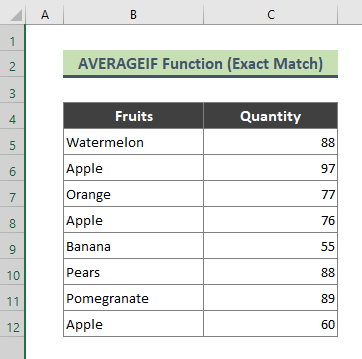
Mga Hakbang:
- I-type ang sumusunod na formula sa Cell C14 at pindutin ang Enter .
=AVERAGEIF(B5:B12,"Apple",C5:C12) 
- Bilang resulta, makukuha ko ang average ng mga dami ng lahat ng ' Apple ' ng dataset na ito.

3.2. Kalkulahin ang Average ng mga Cell na Tumutugma sa Pamantayan sa isang String
Noon, kinakalkula ko ang average para sa isang pangalan ng prutas na eksaktong tugma sa excel cell. Ngunit, ngayon ay maghahanap ako ng isang string na tumutugma sa mga nilalaman ng cell at pagkatapos ay kalkulahin ang average mula sa isa pang column. Halimbawa, sa dataset sa ibaba mayroon akong pangalan ng prutas na naglalaman ng string na ' Apple ' bilang bahagi ng nilalaman ng cell (hal. Wood Apple , Pineapple, atbp .) Kaya't itugma natin ang string na ' Apple ' sa column B at pagkatapos ay makuha ang katumbas na average mula sa column C .

Mga Hakbang:
- I-type ang formula sa ibaba sa Cell C14 .
=AVERAGEIF(B5:B12,"*Apple*",C5:C12) 
- Pindutin ang Enter .
- Bilang resulta, makukuha mo ang resulta sa ibaba.

Magbasa Nang Higit Pa: Paano Kalkulahin ang Average ng Teksto sa Excel (2 Paraan)
Mga Katulad na Pagbasa
- Average na Formula ng Pagpasok sa Excel (5Mga Paraan)
- Paano Kalkulahin ang 5 Star Rating Average sa Excel (3 Madaling Paraan)
- Kumuha ng Average na Oras sa Excel (3 Halimbawa)
- Paano Kalkulahin ang 7 Araw na Moving Average sa Excel (4 na Paraan)
- Kalkulahin ang Average na Porsiyento ng mga Marka sa Excel (Nangungunang 4 na Paraan)
4. Kumbinasyon ng AVERAGEIF at SUMIF Function para Makakuha ng Average ng Maramihang Column
Maaari kang gumamit ng kumbinasyon ng Excel function gaya ng AVERAGEIF at

Mga Hakbang:
- Una, i-type ang formula sa ibaba sa Cell E13 at pindutin ang Enter .
=AVERAGEIF($B$5:$B$10,B13,$E$5:$E$10)*SUMIF($B$5:$B$10,B13,$C$5:$C$10) 
- Pagkatapos ay gagawin natin makuha ang resulta sa ibaba. Gamitin ang tool na Fill Handle ( + ) para kopyahin ang formula sa iba pang mga cell.

- Sa huli, makukuha natin ang kabuuang presyo para sa lahat ng item tulad ng nasa ibaba.

🔎 Paano Gumagana ang Formula?
➤ AVERAGEIF($B$5:$B$10,B13,$E$5:$E$10)
Ang bahaging ito ng formula ibinabalik ang Presyo ng Yunit ng nilalaman ng cell ng Cell B13 ( Corn Flakes ) naay:
{ 5 }
➤ SUMIF($B$5:$B$10,B13,$C$5:$ C$10)
Ngayon, ibinabalik ng bahaging ito ng formula ang nabentang Dami ng Corn Flakes na:
{ 88 }
➤ AVERAGEIF($B$5:$B$10,B13,$E$5:$E$10)*SUMIF($B$5:$ B$10,B13,$C$5:$C$10)
Sa wakas, ang formula sa itaas ay dumarami ng 5 sa 88 at nagbabalik:
{ 440 }
Magbasa Nang Higit Pa: [Naayos!] AVERAGE na Formula na Hindi Gumagana sa Excel (6 na Solusyon)
5. Kumbinasyon ng Excel AVERAGE at MALAKING Function para Makakuha ng Average mula sa Maramihang Mga Column
Maaari mong Pagsamahin ang LARGE function kasama ang AVERAGE function para mahanap ang average ng isang hanay na kumalat sa maraming column. Gaya ng, ilalapat ko ang kumbinasyong ito ng mga excel function para kalkulahin ang average ng nangungunang 3 mga value ng range B11:E11 .

Mga Hakbang:
- I-type ang formula sa ibaba sa Cell B13 at pindutin ang Enter .
=AVERAGE(LARGE(B11:E11, {1,2,3})) 
- Bilang resulta, makukuha ko ang average ng mga nangungunang 3 na halaga mula sa hanay B11:E11 na nakakalat sa maraming column.

Dito, ibinabalik ng LARGE function ang 3 pinakamalaking value ( 89 , 87 , at 77 ) sa hanay na B11:E11 . Sa ibang pagkakataon, ibinabalik ng function na AVERAGE ang average ng nasa itaas na 3 na mga numero.
⏩ Tandaan:
Maaari mong gamitin ang ang SMALL function kasama ang AVERAGE function upang kalkulahin ang average ng pinakamaliit na numero sa isang hanay na kumalat sa maraming column.
Magbasa Nang Higit Pa: Kalkulahin ang Paglipat Average para sa Dynamic na Saklaw sa Excel (3 Mga Halimbawa)
6. Excel OFFSET, AVERAGE, at COUNT Mga Function para Kalkulahin ang Average ng Huling N Value sa Maramihang Column
Ngayon ay gagamitin ko ang ang OFFSET function na kasama ang COUNT at AVERAGE na mga function upang kalkulahin ang average ng huling N na mga value na kinakalat sa ilang column. Gaya ng kakalkulahin ko ang average ng huling tatlong ( 3 ) na halaga ng saklaw B5:F5 ng aking dataset ( B4:F11 ).
Mga Hakbang:
- I-type ang sumusunod na formula sa Cell B13 at pindutin ang Enter .
=AVERAGE(OFFSET(B5,0,COUNT(B5:F5)-3,1,3)) 
- Dahil dito, makakakuha ka ng mas mababa sa average.

🔎 Paano Gumagana ang Formula?
➤ COUNT(B5:F5)
Ang bahaging ito ng bumabalik ang formula:
{ 5 }
➤ (OFFSET(B5,0,COUNT(B5:F5)-3 ,1,3)
Ngayon, ang bahaging ito ng formula ay nagbabalik ng huling 3 na mga halaga ng hanay B5:F5 :
{ 99 , 77 , 66 }
➤ AVERAGE(OFFSET(B5,0,COUNT) (B5:F5)-3,1,3))
Sa wakas, ibinabalik ng formula ang average ng huling 3 mga value ( 99 , 77 , 66 ) na:
{ 80.66666667 }
Konklusyon
Sa artikulo sa itaas , sinubukan ko natalakayin ang ilang mga paraan upang makalkula ang average ng maramihang mga column sa excel nang detalyado. Sana, ang mga pamamaraan at paliwanag na ito ay magiging sapat upang malutas ang iyong mga problema. Mangyaring ipaalam sa akin kung mayroon kang anumang mga query.

